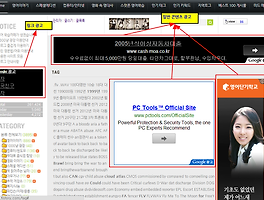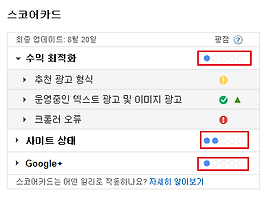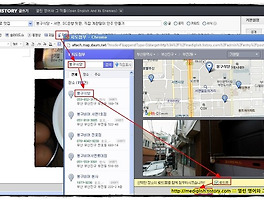1. 키워드 기능이란?
"키워드 기능은 내 블로그의 사전 기능과도 같습니다. 글을 쓸 때 '키워드'를 선택하고 특정 키워드에 대한 정의를 본문에 작성하여 저장하면, 다른 글에 해당 키워드가 포함되어있을 때 클릭하여 설명을 보여줍니다."
- 티스토리 공식 블로그에 나와 있는 있는 키워드 기능에 대한 설명
키워드 기능 설정법은 간단하다. 관리자 화면에서 플러그인 설정 -> 키워드 출력에 체크를 해주면 된다.
1. 먼저 키워드 플러그인을 활성화 시킨다.
[관리자 화면] => [플러그인] => [키워드 출력 플러그인]을 활성화 시킨다.
2. 키워드 글을 작성한다.
글을 작성할 때 글 분류를 (글/공지/키워드/서식 중에서) 키워드에 체크한 후 글을 작성한다. 제목에는 설명할 키워드만 입력한다. 이 부분이 중요하다. 제목은 반드시 키워드로 사용할 표현만 입력한다. 예를 들어 김한길 민주당 대표에 대한 '키워드'를 작성할 때, 본문에는 김한길 대표에 대한 인물정보나 기타 정보를 입력하면 되지만 글제목은 반드시 '김한길'만 입력한다. '김한길 민주당 대표 인물정보', '김한길 사랑해'와 같이 입력하면 절대 안된다. 만일 '김한길 사랑해'로 제목을 입력한다면, 여러분의 블로그 게시물 본문 중에서 '김한길 사랑해'란 부분에 모두 링크가 걸리게 된다. '김한길'에 걸리는 것이 아니라.
+ 위 그림을 보면 글쓰기 제목란에 '김한길'만 보인다. 그리고 글종류는 반드시 [서식]으로 지정해야 한다.
3. 키워드를 출력한다.
이제 본문에 해당 키워드를 넣을 때마다 자동으로 키워드 링크가 생깁니다. 예를 들어 2번 과정에서 '김한길'이란 키워드 글을 작성해 놓았다면, 블로그에 등록된 모든 게시물 속 '김한길'이란 단어에 링크가 걸리게 된다. 블로그 방문자가 해당 링크를 클릭하면 키워드 설명이 보이게 되는 것이다. 실제 본 게시물에서도 여기저기 김한길이란 이름이 링크가 걸린 것을 확인할 수 있을 것이다. 바로 위에 설명된 과정을 통해 '김한길'이란 이름에 키워드를 지정해 놓았기 때문이다. '김한길'을 한번 클릭해 보자. 인불정보가 뜰 것이다. (링크를 처음 클릭할 때는 페이지 뜨는 속도가 느릴 수 있다. 조금만 기다리도록 하자. 두번째 부터는 바로바로 뜬다.)
무슨 말인지 이해가 안된다면 바로 위에 보이는 '김한길' 링크를 클릭해보자. 그러면 김한길 민주당 대표에 관한 인물정보가 나타날 것이다. 이것은 키워드로 김한길 대표에 대한 인물정보를 미리 입력해 놓았기 때문에 가능한 것이다. 김기춘 대통령 비서실장도 마찬가지다. 김기춘이란 이름을 클릭하면 관련 인물정보가 뜨는 것을 알 수 있다. 이것 역시 미리 '김기춘'이란 제목의 인물정보를 키워드로 설정해 놓았기 때문이다.
'티스토리|애드센스' 카테고리의 다른 글
| 티스토리 글작성시 단축키 사용해서 링크(URL) 걸기 (0) | 2013.08.26 |
|---|---|
| 구글 애드센스로 블로그 수익 늘이는 법 - 링크 광고, 검색 광고도 달아 보자! (0) | 2013.08.25 |
| 구글 애드센스 가장 효과적인 광고 크기 (0) | 2013.08.23 |
| 지역로그(위치로그) 응용해서 부산의 맛집 페이지 만들기 - 티스토리 디자인 (0) | 2013.08.18 |
| 애드센스 광고 운영 팁 - 페이지 새로고침(F5) 자주 하면 손해? (0) | 2013.02.15 |